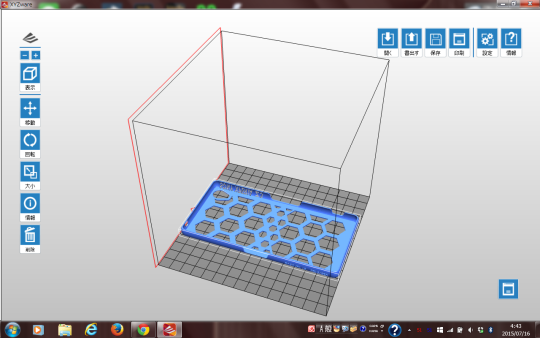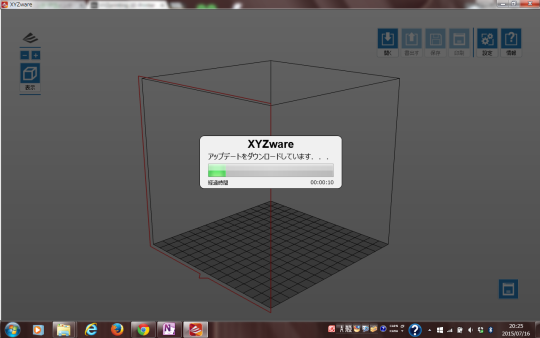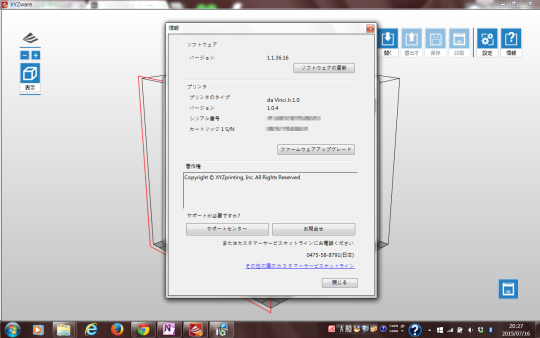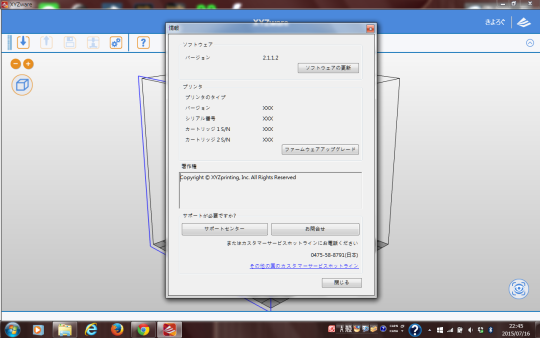16Jul

amazonのPrime dayに購入したXYZprintingのローエンド3Dプリンター「da vinci(ダヴィンチ) Jr. 1.0」が届いた。同社のHPによれば、従来のダヴィンチシリーズと比べて容積で50%の小型化という事だが、梱包された箱のサイズはA4のカラーレーザープリンターより大きい。過去に購入したA3ノビのカラーレーザーとかはパレットや木枠で玄関先まで配送で、あとは勝手にどうぞ!って感じだが、この製品はパーソナル向けなので外箱サイズは54.7×58.1×47.5cmで宅配便で言えば160cmに何とか収まる。
ビックリするのが印刷された説明書が一切付属しない事。付属の4GBのSDカードのスライスソフトの「XYZware」と日本語説明書が入ってるが、このSDカードはデータ転送用とかサンプルが入ってると思ってた。印刷された1枚の紙にSDカードの梱包場所と内容が記載されているのだが、見落とす可能性もあるので、もうちょっと分かりやすい梱包にした方が良いと思う。
付属品は、ガイドチューブ、クリーニングワイヤー×5、USBケーブル、プラットフォームテープ×3、クリーニングブラシ、スクレーパー、電源アダプターと電源ケーブル、フィラメントとフィラメントリール――と結構多い。メンテナンス時に使うモノもあるので、無くさないように保管しておこう。
外箱の開梱と初期のセットアップ~最初の出力までの流れは、SDカード内のPDFマニュアル以外に、下記のYouTubeの動画でも見る事ができる。
ちなみにXYZprintingのYouTubeチャンネルには、
ダヴィンチ Jr. 1.0 – エクストルーダー・モジュールの調整
というメンテナンスや調整方法の動画もあるので、チェックしておくとイイ。
とりあえず設置した。本体サイズは42x43x38cmなので、A4の大きめの複合機程度の設置スペースが必要。電源ケーブル、USBケーブル、電源スイッチは右側面にあるので、右側にはその分のスペースも必要なので注意!
側面は半透明のオレンジなので、内蔵の照明でそれっぽく光る。初代iMac風な感じ。
上位機種のダヴィンチシリーズだと、サンプルのデモデータを本体に内蔵していて、メニューから選んでテスト出力できるのだが、ダヴィンチ Jr.にはその機能が無い。そこで3Dデータのスライス兼出力ソフトの「XYZware」を同社のサイトか付属のSDカードからインストールし、サンプルデータなどをXYZprintingのギャラリーなどからダウンロードして、テスト出力をする手順になる。
XYZwareをインストールすると、早速アップデータが見つかるのでアップデータをダウンロードする。ちなみに製品が届く前にXYZPrintingのHPからダウンロードした「XYZware」のバージョンは1.1.36.16が最新だったが、どうやらそれより新しい最新版があるらしい。
XYZwareの「情報」で、XYZwareのバージョンと接続してる3Dプリンターの機種とファームウェアのバージョン、シリアル番号、フィラメントのシリアル番号などが確認できる。「ファームウェアアップグレード」ボタンをクリックすると、ネットから最新のファームウェアをダウンロードして、USB経由でダヴィンチ Jr.に転送して、ファームウェアのアップデートができる。
ちなみに届いた状態のファームウェアのバージョンは、1.0.4で
XYZwareからファームウェアのアップデートを実行すると、ダヴィンチの液晶画面に「バージョンアップ シバラクオマチクダサイ」が表示される。
アップデートが完了すると、ファームウェアのバージョンは1.0.5になった。
XYZwareの方はバージョンアップ後、2.1.1.2と、ものすごくバージョンが進み、UIも変化している。
次回は実際に出力してみた感想などを……。

ダヴィンチ Jr. 1.0 − よりコンパクトに楽しく出力【送料無料】3Dプリンター ダヴィンチ da Vi… |

ダヴィンチJr.専用3Dプリンター ダヴィンチJr. 専用フィラメント |

【お待たせしました!!】パーソナル3Dプリンタ複合機!【送料無料】3Dプリンタとスキャナーの複… |